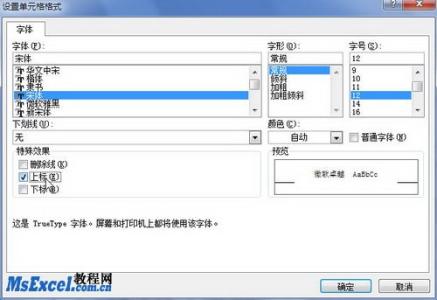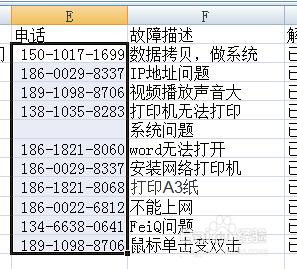网上有很多关于设置单元格大小的教程,但是设置的单位是类似10.00(85像素),其单位为磅。那么我们需要设置成厘米cm又该如何实现呢?需要制作一份excel,其中的单元格长*宽尺寸为6厘米*6厘米,那么我们该怎样做呢?今天,小编就教大家在Excel中设置单元格大小为厘米的操作方法。
Excel中设置单元格大小为厘米的操作步骤如下:
第一步:
点击【office】按钮,找到【excel选项】。
第二步:
在excel选项中有很多可以设置的内容。这里我们选择【高级】在高级选项中找到【显示】,并将【标尺单位】改成【厘米】。
第三步:
点击页面上方【插入】选项卡,插入【形状】,并选择【矩形】。

第四步:
随便绘制一个矩形后,点击【格式】选项卡中的【形状轮廓】按钮,并选择【无轮廓】。
第五步:
右击该矩形,点击【大小和属性】按钮,将【大小】中的高度和宽度设置成6厘米(这里可以设置成你需要的尺寸),并在【属性】中,选择第二个【大小固定,位置随单元格而变】
第六步:
将矩形拖拽至左上角顶格对齐,并将单元格行和列分别拖拽至与矩形边框对齐。
第七步:
将矩形删除后即得到了标准的6厘米*6厘米尺寸的单元格,之后想要得到该单元格,就可以复制行或者列就可以了。
 爱华网
爱华网